Každá inštalácia systému Windows sa dodáva s niekoľkýmipredvolené knižnice a priečinky. Systém ich pridá pre každého jednotlivého používateľa. Pridá tiež niekoľko predvolených umiestnení na ukladanie súborov. Zložka Snímky v systéme Windows 10 je dobrým príkladom takejto zložky. Snímky obrazovky môžete vytvárať v systéme Windows 10 pomocou klávesu Win + PrntScrn a ukladajú sa do priečinka Screenshots. Ďalším automatickým priečinkom v systéme Windows je priečinok Stiahnuté súbory. Tu aplikácie predvolene sťahujú súbory. Na ukladanie súborov môžete vybrať iné umiestnenie, ale nezmení to predvolenú cestu k priečinku pre sťahovanie v systéme Windows. Takto to môžete urobiť.
Zmeňte predvolenú cestu pre priečinok na stiahnutie
Otvorte program Prieskumník a kliknite pravým tlačidlom myši na priečinok Stiahnuté súbory v časti Tento počítač v navigačnom stĺpci. Z kontextovej ponuky vyberte Vlastnosti.

V okne Vlastnosti prejdite na kartu umiestnenie. Kliknite na tlačidlo „Presunúť“ a vyberte iný priečinok, ktorý chcete použiť ako predvolený priečinok na stiahnutie. Kliknite na tlačidlo Použiť.
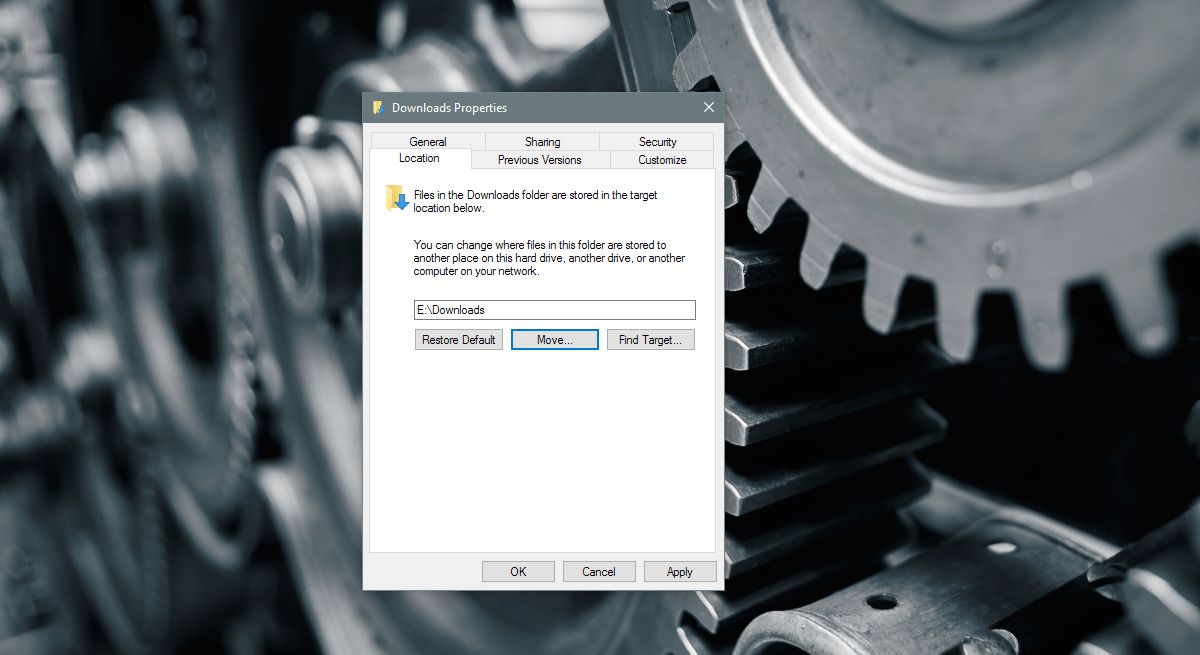
Keep or Move Files
Po kliknutí na tlačidlo Použiť sa systém Windows spýta, čichcete presunúť všetky súbory v aktuálnom priečinku Stiahnuté súbory do nového. Ak kliknete na „Áno“, všetky súbory v predvolenom priečinku preberania sa presunú na nové miesto. Ak kliknete na „Nie“, súbory sa nepresunú a zmení sa iba umiestnenie priečinka na stiahnutie. Netreba dodávať, že ak sa rozhodnete súbory presunúť tiež, bude to trvať trochu dlhšie.
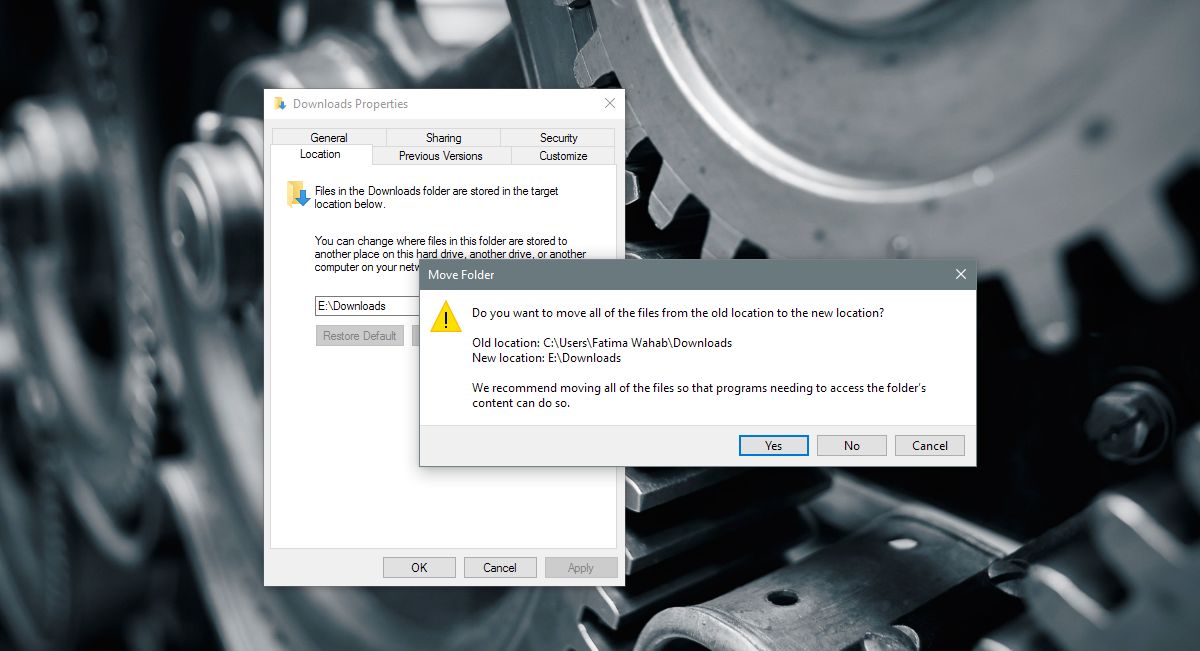
Všetky aplikácie, ktoré ukladajú súbory do predvolených súborov na stiahnutiepriečinok začne ukladať súbory do nového umiestnenia. Ak ste aplikácii povedali, aby ukladala súbory na iné miesto, napr. Na plochu, budú naďalej ukladať súbory na plochu. Ak chcete, aby sa tieto aplikácie uložili do nového priečinka preberania, musíte ich znova vybrať v okne Uložiť ako. Ak má aplikácia vyhradené nastavenia na výber umiestnenia na stiahnutie, pomocou tohto tlačidla vyberte predvolené umiestnenie.
Obnoviť predvolené umiestnenie
Túto zmenu môžete dostatočne ľahko vrátiť späť. Otvorte program Prieskumník a na navigačnom paneli kliknite pravým tlačidlom myši na možnosť Stiahnutie. Z kontextovej ponuky vyberte Vlastnosti a prejdite na kartu Poloha. Pod poľom umiestnenia sa nachádza tlačidlo Obnoviť predvolené. Kliknite naň a systém Windows vráti priečinok na stiahnutie do predvoleného umiestnenia. Znovu sa opýta, či chcete súbory presunúť alebo nie.
Priečinok na stiahnutie pre všetkých používateľovSystém Windows sa nachádza na jednotke C. Ak priečinok Stiahnuté súbory pravidelne nevymažete zo súborov, ktoré nepotrebujete, môže sa zväčšiť na značnú veľkosť. Môže sa dostať do bodu, keď sa na disku Windows spustí nedostatok voľného miesta. Zjavným riešením je pravidelné čistenie priečinka Stiahnuté súbory. Ak to nemôžete urobiť dosť pravidelne alebo máte malú jednotku Windows, presuňte priečinok Stiahnuté súbory na disk s väčším priestorom.













Komentáre